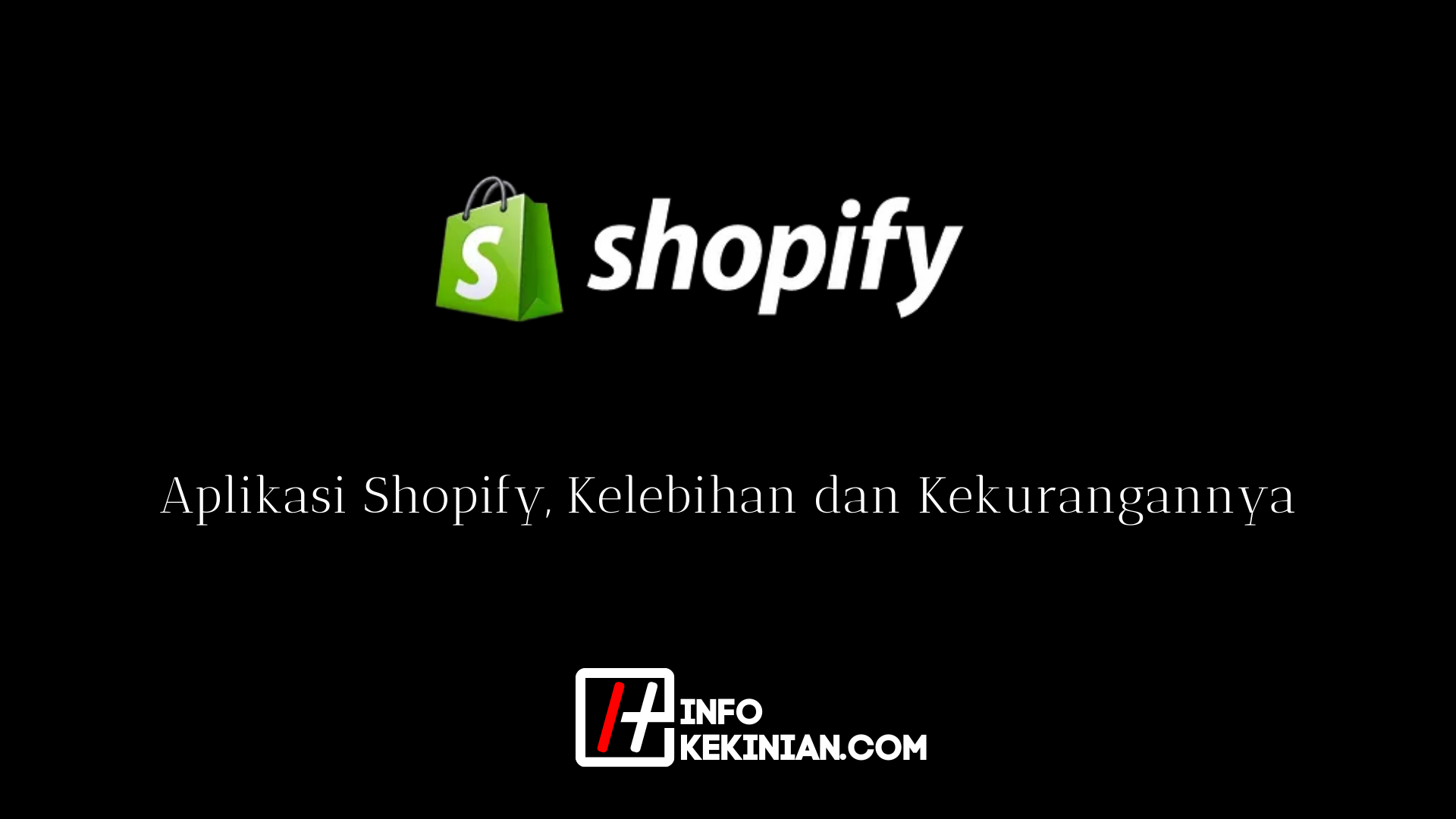Infokekinian.com – Pada kesempatan kali ini saya akan memberikan informasi tentang bagaimana cara mengosongkan Google Drive di komputer dan HP. Jadi, simak artikel ini hingga selesai.
Kini kita bisa mengandalkan penyimpanan cloud untuk menyimpan dokumen dan file penting. Google memberi kita 15GB ruang Google Drive gratis.

Meskipun kedengarannya banyak, ruang penyimpanan 15GB diperlukan untuk lebih dari sekadar file Google Drive; itu juga digunakan oleh Gmail dan Google Foto, antara lain.
Pesan dan lampiran yang dikirim atau diterima malalui akun Gmail, dan semua foto yang kita unggah ke Google Photos dalam kualitas asli berbagi ruang penyimpanan yang sama.
Ruang 15GB lambat laun akan cepat habis, sesuai penggunaan kita, dan kemudian kita tidak akan bisa menerima email.
Jika kamu membutuhkan lebih banyak penyimpanan Google Drive dari pada kuota gratis 15 GB, kamu dapat meningkatkan ke akun premium Google atau mengosongkan sebagian ruang di komputer kamu.
Opsi satu jelas lebih mahal, sedangkan opsi dua benar-benar gratis dan hanya membutuhkan beberapa menit waktu kamu.
Pengguna perlu mengetahui cara mengosongkan penyimpanan Google Drive agar layanan penyimpanan cloud-nya tidak dimuat seluruhnya.
Bagi yang ingin melakukan ini, berikut adalah cara mengosongkan penyimpanan Google Drive di komputer maupun HP
Cara Mengosongkan Google Drive di Laptop
Berikut adalah cara yang bisa kamu lakukan ketika ingin mengosongkan Google Drive di Laptop:
- Login ke Google Drive.
- Pilih file atau folder yang ingin kita hapus di beranda Google Drive. Kemudian, klik ikon “Hapus”
- Hasilnya, file atau folder akan terhapus.
Cara mengosongkan Google Drive di HP
Berikut adalah cara yang bisa kamu lakukan ketika ingin mengosongkan Google Drive di HP:
- Unduh dan pasang Google Drive.
- Buka aplikasi dan pilih file yang akan dihapus.
- Klik tombol “Hapus” yang bergambar tempat sampah untuk menghapusnya.
- Klik ikon menu di sudut kiri atas, lalu pilih Bin.
- Klik ikon hapus permanen untuk menghapus file secara permanen.
Kesimpulan
Itulah langkah-langkah yang bisa kamu ikuti ketika ingin mengosongkan penyimpanan Google Drive di HP maupun Laptopmu.
Demikianlah artikel mengenai Cara Mengosongkan Google Drive di Laptop dan HP dan jangan lupa untuk terus kunjungi website Infokekinian.
Karena kami juga memiliki banyak informasi dan rekomendasi lain yang tentunya akan bermanfaat dan membantu sobat kekinian.
 InfoKekinian.Com Portal Informasi Teknologi Kekinian
InfoKekinian.Com Portal Informasi Teknologi Kekinian